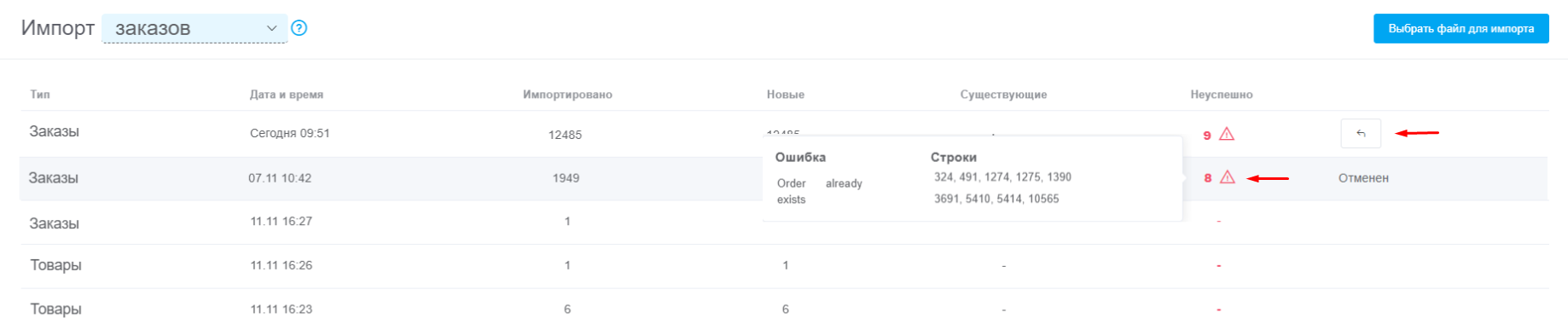Якщо ви раніше працювали в іншій системі, CRM, Google Таблицях або Excel й хочете перенести базу даних — ця стаття допоможе вам швидко та безпечно імпортувати всі замовлення. Ми розглянемо основні кроки, важливі нюанси підготовки файлів і надамо поради для полегшення вашого переходу на KeyCRM.
Радимо спочатку виконати імпорт товарів, а потім замовлень, щоб товари у замовленні прив'язалися до каталогу по артикулах.
Крок 1. Підготовка файлу
Для того, щоб ваш файл правильно завантажився і дані коректно імпортувалися — його потрібно підготувати:
-
допустимі формати імпорту: *.xlsx, *.csv, *.ods;
-
кодування файлу має бути UTF-8;
-
Щоб система не нарахувала вам платіж за імпортовані замовлення ($9 за 200 замовлень), обов'язково вкажіть стовпчик «Замовлення: Час оформлення» у якому мають бути вказані дати минулих місяців;
-
Разом із замовленнями можна імпортувати користувацькі поля як для замовлень, так і покупців;
- Окремо імпорт покупців виконувати не потрібно, вони створяться автоматично в момент імпорту замовлень;
-
Номери телефонів, краще, вказувати у міжнародному форматі з плюсом – «+380ХХХХХХХХХ»;
-
Якщо у файлі вказано декілька телефонів або email-адрес їх можна вказати через кому або обрати однакові значення, якщо вони вказані в окремих стовпцях;
-
Якщо ПІБ клієнта зазначено у різних стовпчиках, то кожному з них оберіть стовпчик «Покупець: Повне ім'я»;
- Кожен товар у замовленні повинен мати вартість та бути окремим рядком, з обов'язковим зазначенням колонки «Замовлення: № замовлення», до якого він належить, інакше буде створено нове замовлення.
Якщо потрібно зберегти номер замовлення на зовнішньому ресурсі, продублюйте цю колонку та вкажіть для неї відповідність «Замовлення: № замовлення джерела»; - Зображення товарів імпортуються через посилання. Тому потрібно створити окремий стовпець, у якому кожному за товару вказати посилання на зображення. У посиланні має бути розширення файлу в кінці, посилання з Google Диска не підходять;
- Якщо позначаєте артикул товару, який вже заведений у каталозі в KeyCRM, то він автоматично прив'язується до нього.
Якщо артикул товару не вказаний, товари в замовленні створюються як разові, тобто без прив'язки до каталогу; - Якщо товар має властивості, то вказуйте їх в одній клітині, в такому форматі: «Властивість; Значення» (без лапок, обов'язково розділяючи крапкою з комою). Або обрати однакові значення, якщо вони вказані в окремих стовпцях;
- Щоб вказати для замовлення відповідального менеджера, в окремому стовпчику пропишіть ім'я та прізвище відповідного користувача або його ID;
- Щоб створити сплачене замовлення вкажіть суму оплати в стовпчик «Платежі:Сума». Можна вказати назву потрібного типу оплати в стовпчик «Платежі:Спосіб оплати», якщо не вказати — додається з типом «Інше».
Крок 2. Завантаження файлу в KeyCRM
Перейдіть до розділу «Продажі» → «Замовлення», натисніть на трикутник біля кнопки «Додати замовлення» та оберіть «Імпорт замовлень з файлу»:

У вікні буде відображатись історія всіх попередніх імпортів. Щоб виконати новий імпорт, натисніть кнопку «Вибрати файл для імпорту» у верхньому правому кутку:

Після того, як файл вибраний ви побачите які дані розпізнала система.
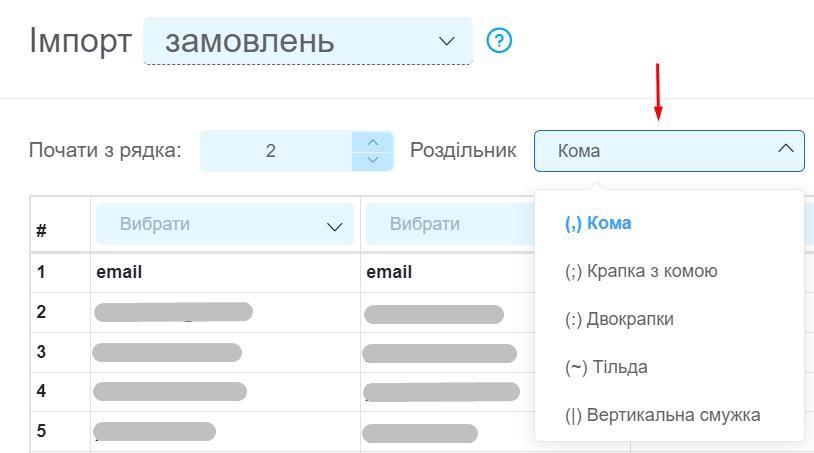
Крок 3. Налаштування імпорту
Параметри імпорту
Насамперед потрібно налаштувати параметри самого імпорту (поля вище таблиці):
- Почати з рядка — вкажіть рядок, з якого система почне імпортувати замовлення;
- Джерело — оберіть джерело, яке буде відображатись у картках;
- Статус — оберіть статус, в якому будуть перебувати імпортовані замовлення (якщо потрібно створити замовлення у різних статусах, ви можете розділити таблицю за ними та імпортувати замовлення окремо):

Відповідності колонок
Після налаштування параметрів необхідно вказати, колонки в таблиці, які відповідатимуть за конкретне поле в картці.
Зверху над кожною колонкою є рядок із кнопками «Вибрати», натисніть на неї, щоб розгорнути список усіх доступних полів і оберіть ті, які відповідають інформації в колонці.
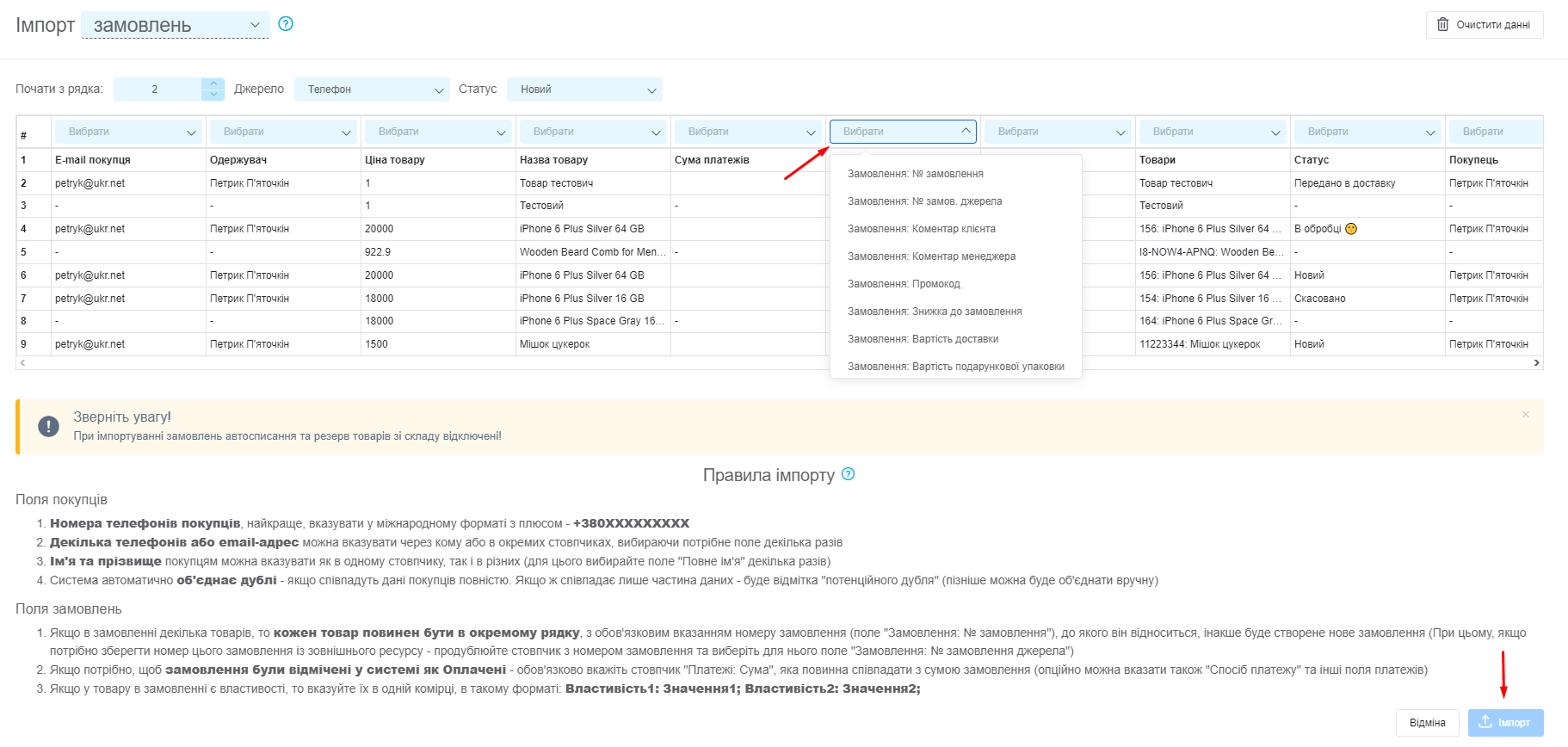
Тому ми рекомендуємо спочатку виконати імпорт на декількох рядках, щоб впевнитись що всі дані коректно завантажились в систему і лише потім завантажувати увесь файл.
Виставте відповідність, натисніть кнопку «Імпорт» у нижньому правому кутку.
Дії після успішного імпорту
Після імпорту ви побачите повідомлення про успішне завершення (або отримаєте повідомлення на пошту, якщо файл був досить великий).
Також в історії імпортів з'явиться запис, в якому буде видно:
- кількість імпортованих рядків;
- кількість нових замовлень;
- кількість рядків, які не вдалося імпортувати через некоректні дані (навівши на іконку «!», ви зможете побачити які саме рядки не імпортувалися, а також причину помилки);
- кнопка для «скасування імпорту» буде доступна протягом 24-х годин для користувачів, а для власника CRM 2 тижні з моменту імпорту. У момент скасування система видалить усі замовлення і покупців, які створилися після імпорту: